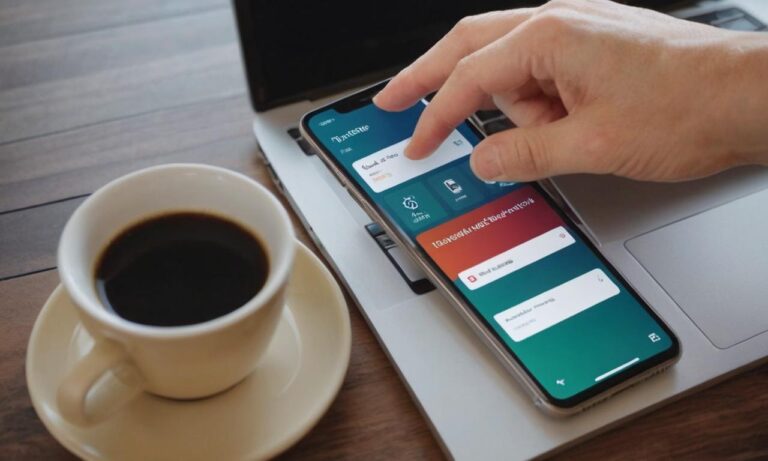htmlC
Czy kiedykolwiek zastanawiałeś się, jak dodać swoją ulubioną stronę internetową do ekranu głównego swojego urządzenia? To proste zadanie może sprawić, że łatwo dostaniesz się do ulubionych witryn bezpośrednio z ekranu głównego. Poniżej przedstawiamy prosty poradnik krok po kroku, który pomoże Ci dodać dowolną stronę do ekranu głównego na różnych urządzeniach.
htmlC
Dodawanie strony do ekranu głównego na urządzeniach z systemem Android
htmlC
Jeżeli korzystasz z urządzenia z systemem Android, postępuj zgodnie z poniższymi krokami, aby dodać stronę do ekranu głównego:
htmlC
1. Otwórz przeglądarkę internetową i przejdź na stronę, którą chcesz dodać do ekranu głównego.
2. Następnie naciśnij ikonę trzech kropek w prawym górnym rogu przeglądarki, aby otworzyć menu.
3. Wybierz opcję „Dodaj do ekranu głównego” lub podobną, w zależności od używanej przeglądarki.
4. Zatwierdź dodanie strony, nadając jej odpowiednią nazwę, jeśli to konieczne.
Teraz strona powinna pojawić się na Twoim ekranie głównym jako skrót.
htmlC
Dodawanie strony do ekranu głównego na urządzeniach z systemem iOS
htmlC
Użytkownicy urządzeń z systemem iOS również mogą dodać swoje ulubione strony do ekranu głównego. Oto jak to zrobić:
htmlC
1. Otwórz przeglądarkę Safari i odwiedź stronę, którą chcesz dodać.
2. Naciśnij ikonę dzielenia (kwadrat z strzałką w górę) na dole ekranu.
3. Przewiń opcje i wybierz „Dodaj do ekranu głównego”.
4. Dostosuj nazwę skrótu, jeśli chcesz, i naciśnij opcję „Dodaj”.
Teraz skrót do wybranej strony pojawi się na Twoim ekranie głównym.
htmlC
Dodawanie strony do ekranu głównego na komputerze
htmlC
Jeśli korzystasz z komputera, proces dodawania strony do ekranu głównego może się różnić w zależności od używanej przeglądarki. Poniżej znajdziesz ogólne wskazówki:
htmlC
1. Otwórz przeglądarkę i przejdź na stronę, którą chcesz dodać do ekranu głównego.
2. Kliknij ikonę „Menu” lub „Udostępnij” (w zależności od przeglądarki).
3. Wybierz opcję „Dodaj do ekranu głównego” lub podobną.
4. Skonfiguruj nazwę skrótu, jeśli to konieczne, i zatwierdź.
Teraz skrót do wybranej strony będzie dostępny na Twoim ekranie głównym komputera.
htmlC
| Najczęściej zadawane pytania |
|---|
| Jak mogę usunąć skrót do strony z ekranu głównego? |
| Aby usunąć skrót do strony z ekranu głównego, przytrzymaj ikonę skrótu, a następnie wybierz opcję usuwania lub przeciągnij ją do kosza, jeśli dostępna. |
| Czy mogę zmienić ikonę skrótu na ekranie głównym? |
| Tak, w większości przypadków można dostosować ikonę skrótu. Otwórz ustawienia skrótu i poszukaj opcji zmiany ikony. |
| Czy proces dodawania skrótu jest taki sam dla wszystkich przeglądarek? |
| Nie, proces może się różnić w zależności od przeglądarki. Zalecamy śledzenie instrukcji dostarczonych przez daną przeglądarkę. |
Dodawanie strony do ekranu głównego na urządzeniach z systemem Android
Jeżeli korzystasz z urządzenia z systemem Android, postępuj zgodnie z poniższymi krokami, aby dodać stronę do ekranu głównego:
1. Otwórz przeglądarkę internetową i przejdź na stronę, którą chcesz dodać do ekranu głównego.
2. Następnie naciśnij ikonę trzech kropek w prawym górnym rogu przeglądarki, aby otworzyć menu.
3. Wybierz opcję „Dodaj do ekranu głównego” lub podobną, w zależności od używanej przeglądarki.
4. Zatwierdź dodanie strony, nadając jej odpowiednią nazwę, jeśli to konieczne.
Teraz strona powinna pojawić się na Twoim ekranie głównym jako skrót.
Dodawanie strony do ekranu głównego na urządzeniach z systemem iOS
Użytkownicy urządzeń z systemem iOS również mogą dodać swoje ulubione strony do ekranu głównego. Oto jak to zrobić:
1. Otwórz przeglądarkę Safari i odwiedź stronę, którą chcesz dodać.
2. Naciśnij ikonę dzielenia (kwadrat z strzałką w górę) na dole ekranu.
3. Przewiń opcje i wybierz „Dodaj do ekranu głównego”.
4. Dostosuj nazwę skrótu, jeśli chcesz, i naciśnij opcję „Dodaj”.
Teraz skrót do wybranej strony pojawi się na Twoim ekranie głównym.
Dodawanie strony do ekranu głównego na komputerze
Jeśli korzystasz z komputera, proces dodawania strony do ekranu głównego może się różnić w zależności od używanej przeglądarki. Poniżej znajdziesz ogólne wskazówki:
1. Otwórz przeglądarkę i przejdź na stronę, którą chcesz dodać do ekranu głównego.
2. Kliknij ikonę „Menu” lub „Udostępnij” (w zależności od przeglądarki).
3. Wybierz opcję „Dodaj do ekranu głównego” lub podobną.
4. Skonfiguruj nazwę skrótu, jeśli to konieczne, i zatwierdź.
Teraz skrót do wybranej strony będzie dostępny na Twoim ekranie głównym komputera.